Cara mengubah Nama Prosesor Komputer
Anda – Ini sebenernya
trik lama untuk mengelabui seseorang ketika seseorang melihat
spesifikasi komputer anda. Tidak usah berlama – lama lagi saya akan langsung berikan triknya.Trik jadul yang simpel ini sangat berguna juga buat iseng, tetapi ingat saya tidak mengajarkan hal yang buruk kepada anda. Cara mengubah Nama Prosesor Komputer Anda saya berikan hanya sebagai ilmu pengetahuan saja agar anda tau.
Caranya :
1. Masuk ke registry editor kamu ( Start –> Run –> Ketik regedit )
2. Masuk ke registry berikut
HKEY_LOCAL_MACHINE\HARDWARE\DISCRIPTION\System\CentralProcessor\
atau
HKEY_LOCAL_MACHINE\HARDWARE\DISCRIPTION\System\CentralProcessor\0\
atau
HKEY_LOCAL_MACHINE\HARDWARE\DISCRIPTION\System\CentralProcessor\1\
3. Cari key dengan nama “ProcessorNameString”
4. Klik kanan key tersebut lalu pilih Modify dan ubah Value Data tersebut sesuai keinginanmu (Contoh : Intel® Core™ i7-990X Processor Extreme Edition @ 3.46 GHz atau yang lain).
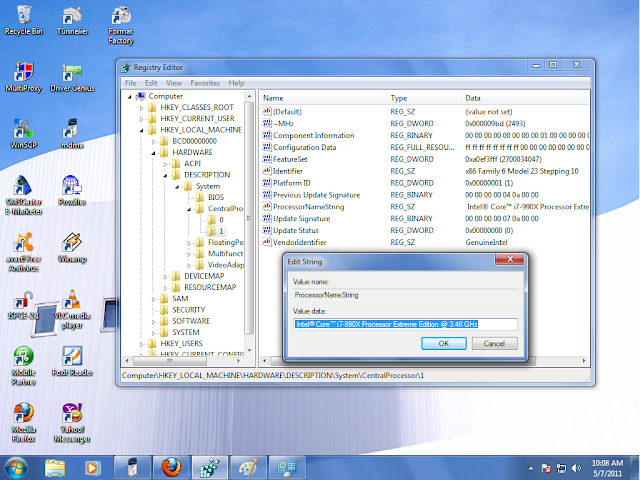
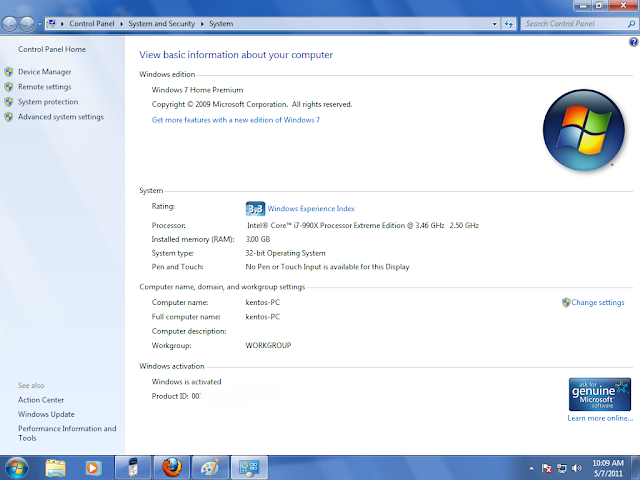

No comments:
Post a Comment